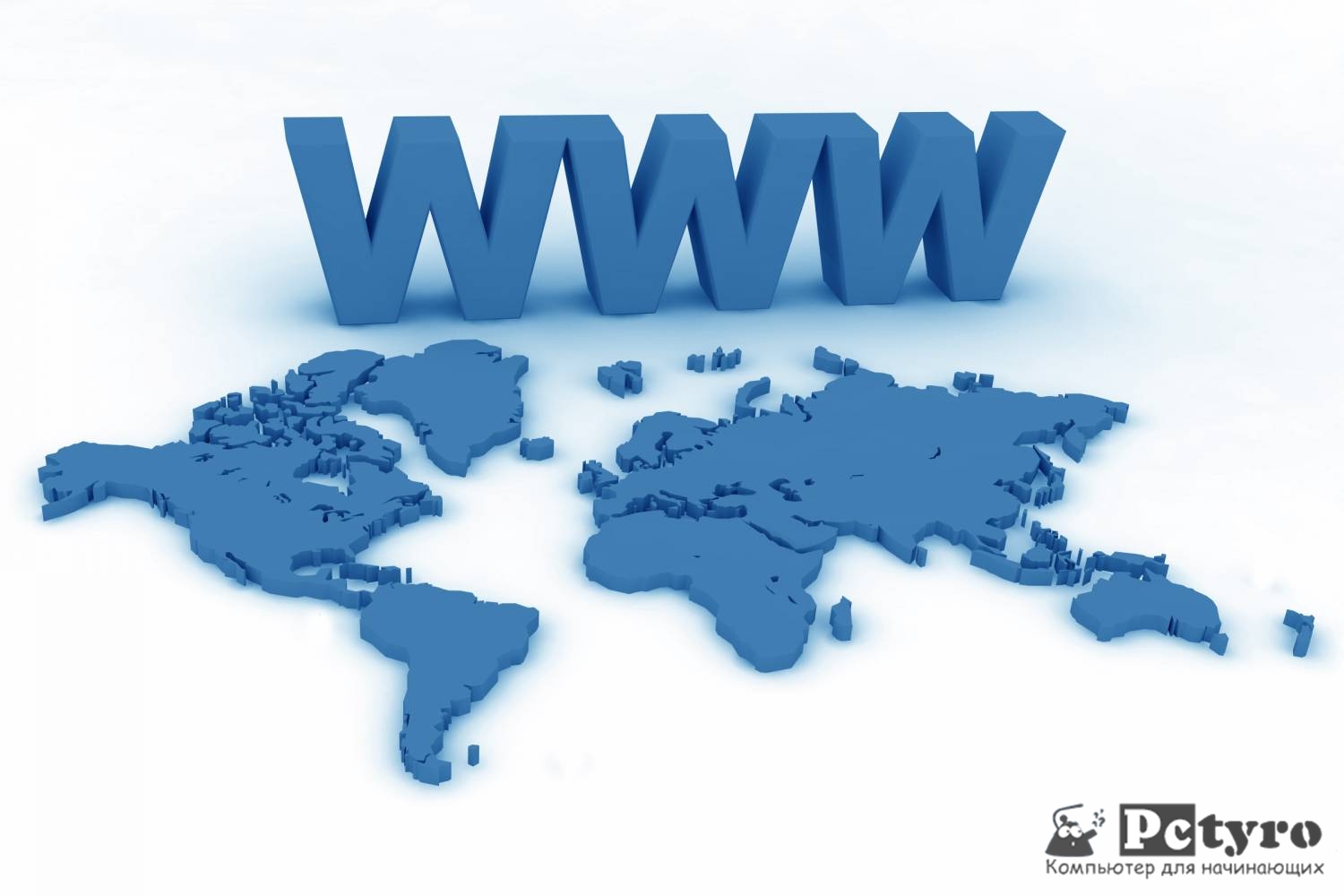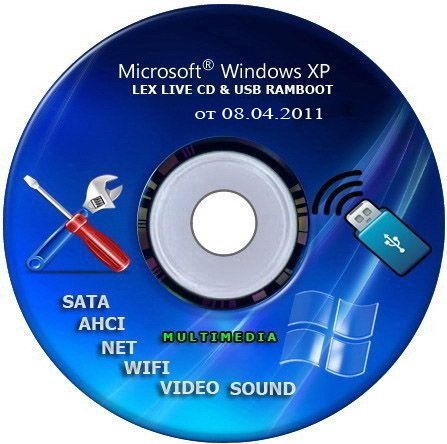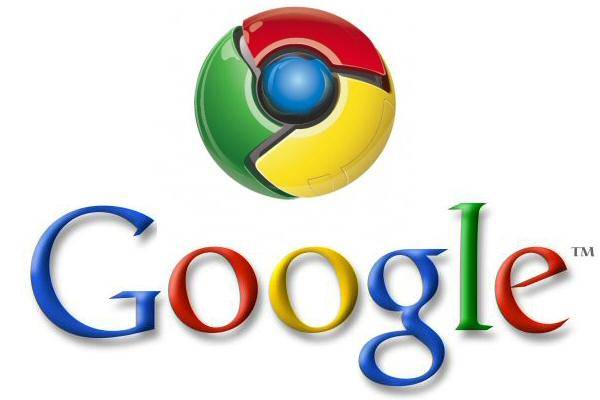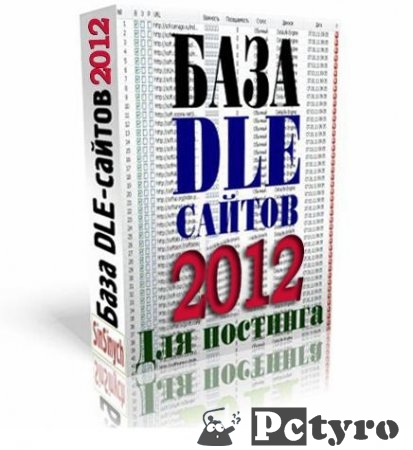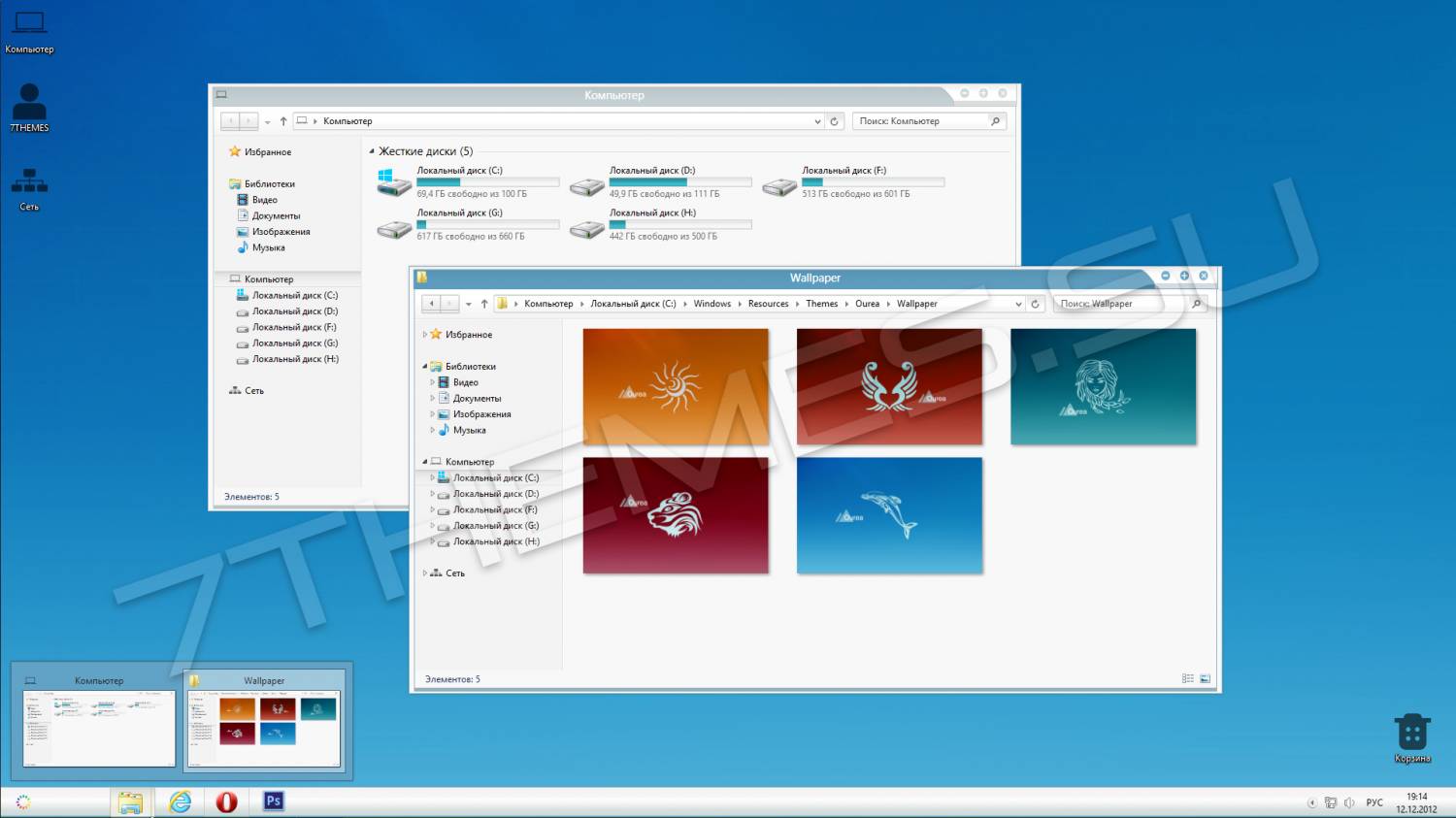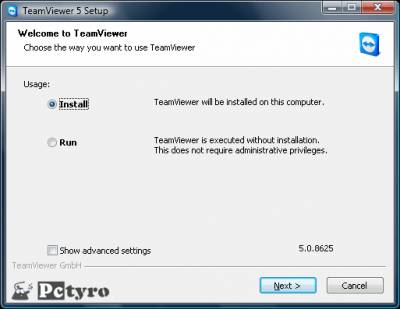Навигация по сайту
Навигация по категориям
| НОВОСТИ [2] |
| CMS [3] |
| SEO [3] |
| WordPress [1] |
| Excel — полезные советы [0] |
| Word — решение проблем [1] |
| Видеоуроки [0] |
| Вирусы и антивирусы [3] |
| Девайсы [1] |
| Интернет [12] |
| Компьютер и здоровье [0] |
| МФУ [0] |
| Ноутбуки [1] |
| Операционные системы [3] |
| Проблемы с компьютером [5] |
| Программирование [0] |
| Создание сайтов [1] |
| Софт [2] |
| Социальные сети [0] |
| Хостинг [1] |
| Цифровые фотоаппараты [3] |
| Заработок в сети Интернет. [6] |
| Разное ! [3] |
Случайные материалы
Случайные файлы
Опрос пользователей
Подписка на рассылку
Хорошая реклама тут
 Пишите простейшие инструкции, как для трехлетних детей. Алан Лафли
Пишите простейшие инструкции, как для трехлетних детей. Алан Лафли 
добавлено 02.11.2012 в 12:08 PM
Интернет → Как управлять чужим компьютером через Интернет
Как управлять чужим компьютером через Интернет
Итак рассмотрим такой случай: где-то далеко от вас (а может не совсем далеко но идти лень) живет ваш друг, брат, сват и т.д. и т.п. который плохо разбирается в компьютерной технике и которому срочно потребовалось обработать пару фотографий при помощи Photoshop, но самостоятельно он этого сделать не может. Skype у товарища установлен, но объяснить на словах вы ему ничего толком не можете. Остается только одно: все сделать самому, но так, чтобы не покидать своего насиженного рабочего места.
Шаг 1. Итак, перво-наперво и вы и ваш товарищ должны установить соответствующее программное обеспечение. Естественно желательно чтобы установка не вызвала никаких сложностей. По этой причине настоятельно рекомендую использовать бесплатную программу TeamViewer, загрузить TeamViewer можно тут. Программа является бесплатной при условие некоммерческого использования, т.е. у себе дома вы можете ее использовать совершенно бесплатно на вполне законных основаниях.
Шаг 2. После того как вы загрузили программу TeamViewer 5 можно ее запускать. После запуска программы у вас появиться следующее окно:
Как видно из рисунка, у вас есть два варианта: Install и Run. Если вы выберите первый вариант, то программа ТеамViewer будет установлена на ваш компьютер. Если вы не хотите устанавливать программу, то можете запустить ее без установки выбрав вариант Run (у вас при этом должны быть права администратора).
Шаг 3. После того как вы установите и запустите программу TeamViewer, то появится следующее окно:

Для того, чтобы вы могли подключиться к чужому компьютеру, его владелец
должен сообщить вам (например, при помощи Skype) свой ID и Пароль (либо
вы должны сообщить свои данные, чтобы была возможность подключиться к
вашему компьютеру). Полученные данные необходимо ввести в поле справа
необходимо ввести полученный от партнера ID и щелкнуть кнопку
«Подключиться к партнеру». Далее вас попросят ввести полученный от
партнера пароль и через пару мгновений вы сможете увидеть его рабочий
стол на экране своего компьютера.Если вы просто экспериментируете, то можно подключиться к тестовому компьютеру набрав в качестве ID номер 12345.
Шаг 4. Ну тут уже все предельно ясно. Хватаете в
руки мышку и начинаете орудовать на чужом компьютере. Мне, например
приходилось устанавливать антивирусы и упорядочивать скопившиеся
фотографии, что и запечатлено на рисунке.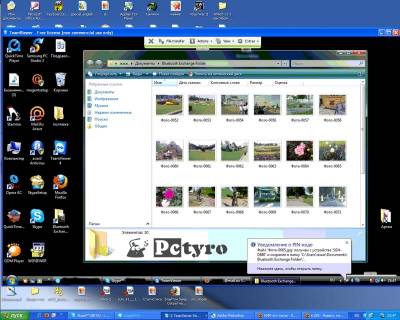
Как вы уже поняли, программа TeamViewer предназначена для легального
подключения к чужому компьютеру через Интернет. Для несанкционированного
подключения, на компьютер жертвы устанавливают троян, который и
позволяет скрытно управлять чужим компьютером. Как вы понимаете, все это
противозаконно и по этой причине подробной информации по этому вопросу
здесь вы не найдете.
- Если у вас будут какие-то вопросы по установке и работе с программой TeamVeawer, то оставляйте сообщения — постараемся ответить.

Всего комментариев: 1